
Toată lumea știe ce subtitrări sunt. Acest fenomen a fost cunoscut de timp de secole. De asemenea, a ajuns la timpul nostru. Acum, subtitrările pot fi găsite oriunde, în cinematografe, la televizor, pe site-uri cu filme, dar vor fi despre subtitrări pe YouTube sau mai degrabă despre parametrii lor.
Vezi si: Cum să activați subtitrari în YouTube
Parametrii de subtitrare
Spre deosebire de cinema, scaunul video a decis să meargă într-un alt mod. YouTube oferă toate dorințele de a seta independent parametrii necesari la textul afișat. Ei bine, pentru a înțelege cât mai mult posibil, este necesar să se familiarizeze inițial cu toți parametrii.
- Mai întâi trebuie să introduceți setările în sine. Pentru a face acest lucru, trebuie să apăsați pictograma angrenajului și selectați elementul de subtitrări din meniu.
- Ei bine, în meniul în sine, trebuie să faceți clic pe șirul de parametri ", care se află chiar în partea de sus, lângă titlul secțiunii.
- Aici ești în loc. Toate instrumentele au fost deschise în fața dvs. direct cu afișajul de text în înregistrare. După cum puteți vedea, acești parametri sunt destul de multe - 9 bucăți, deci merită să vorbim despre fiecare separat.
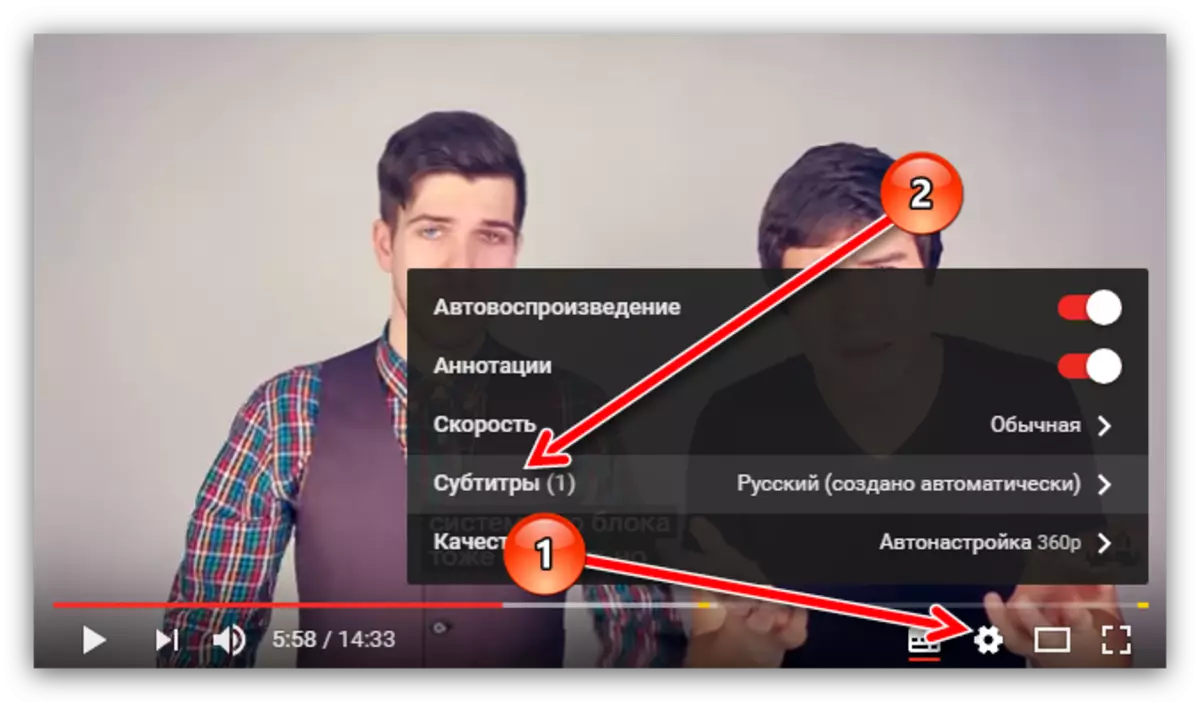
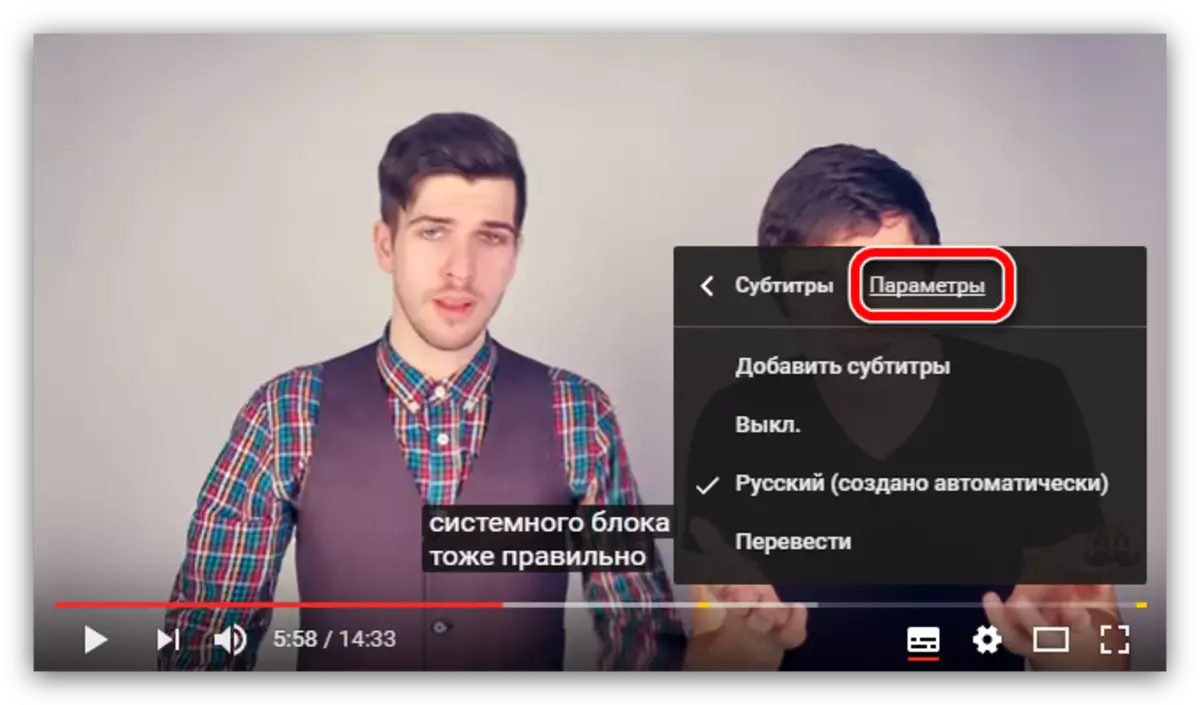
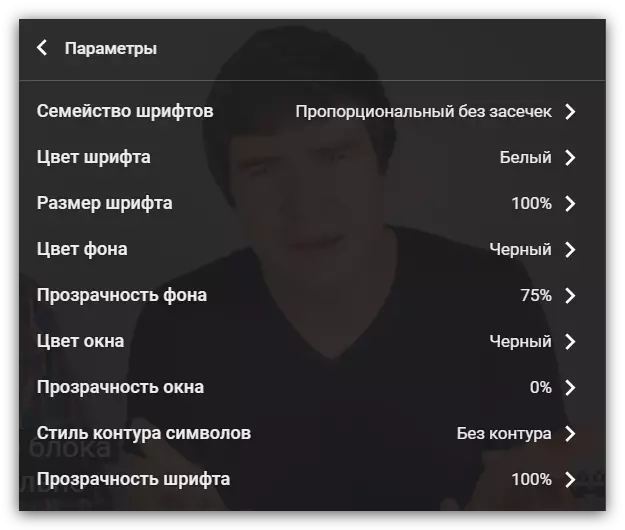
Font font.
Primul parametru din coadă este o familie de fonturi. Aici puteți determina tipul sursei de text care poate fi modificat utilizând alte setări. Deci, să spunem, acesta este un parametru fundamental.
Sunt date un total de șapte opțiuni de afișare a fontului.

Pentru a vă face mai ușor să decideți ce să alegeți, să vă concentrați imaginea de mai jos.

Totul este simplu - Alegeți fontul pe care doriți să-l plătiți și faceți clic pe acesta în meniul în sine în player.
Culoarea fontului și transparența
Este mai ușor aici, numele parametrilor vorbește de la sine. În setările acestor parametri, vi se va oferi să alegeți culoarea și gradul de transparență a textului care urmează să fie afișat în videoclip. Alegerea a opt culori și patru gradații de transparență vă sunt oferite. Desigur, clasicul este considerat culoarea albă, iar transparența este mai bine să aleagă o sută la sută, dar dacă doriți să experimentați, veți alege alți parametri și veți merge la elementul de setări următor.
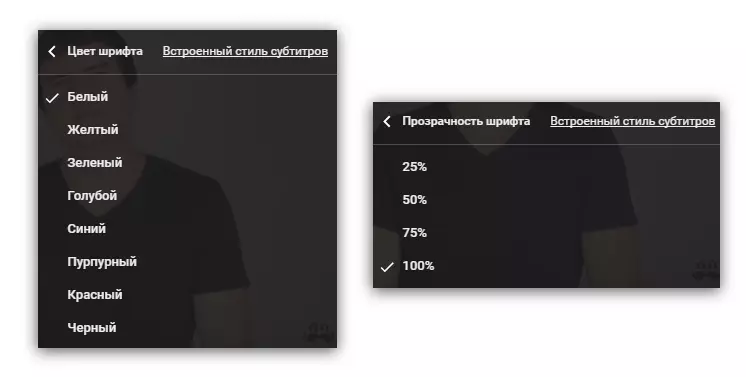
Marimea fontului
"Dimensiunea fontului" este o opțiune de afișare a textului foarte util. Deși esența lui la durere este simplă - să crească sau, dimpotrivă, să reducă textul, dar poate aduce NEVERS. Desigur, se datorează beneficiilor pentru telespectatorii cu deficiențe de vedere. În loc să căutați ochelari sau o lupă, puteți să setați mai mult dimensiunea fontului și să vă bucurați de vizionare.
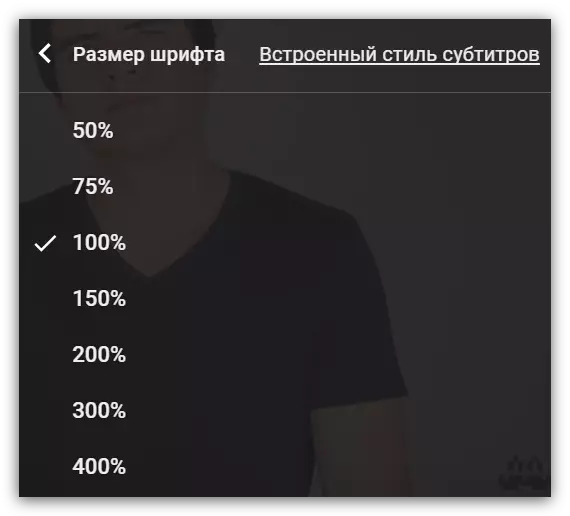
Context de culoare și transparență
Iată și numele de vorbire al parametrilor. În ea puteți defini culoarea și transparența fundalului pentru text. Desigur, culoarea însăși nu este suficientă pentru ceea ce este afectat și în unele variante, de exemplu, violet, chiar enervant, dar iubitorii fac ceva de genul tuturor celorlalți, ca toată lumea.
Mai ales că puteți face o simbioză a doi parametri - culorile fundalului și culoarea fontului, de exemplu, fundalul este albă, iar fontul este negru - aceasta este o combinație destul de plăcută.
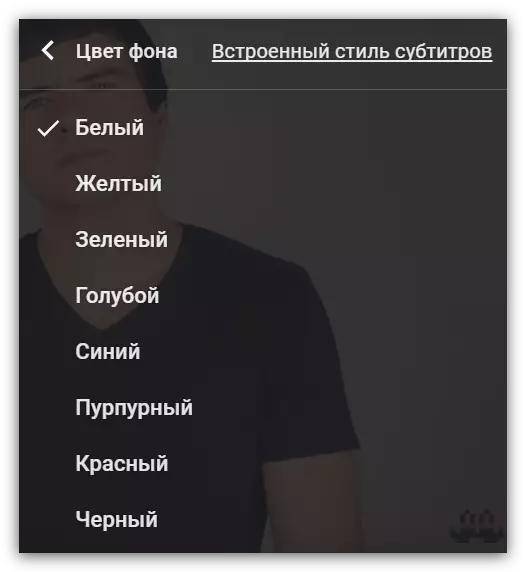
Și dacă vă pare că fundalul cu sarcina sa nu face față - este foarte transparent sau, dimpotrivă, nu este suficient de transparent, atunci în secțiunea Setări prezentate Puteți seta acest parametru. Desigur, pentru citiri mai convenabile de subtitrări, se recomandă stabilirea valorii "100%".
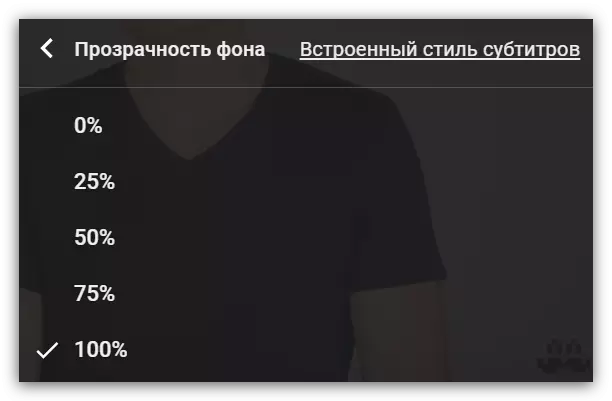
Culoarea ferestrei și transparența
Acești doi parametri au fost rezolvată pentru a fuziona într-una, deoarece sunt interconectați. În esență, ele nu diferă de parametrii "Culoarea de fundal" și de "transparența de fond", numai în dimensiune. Fereastra este o zonă în care se află textul. Setarea acestor parametri apare într-un mod similar, așa cum este setarea de fundal.Simbolul conturului în stil
Parametru foarte interesant. Cu aceasta, puteți face textul chiar mai lansat pe un fundal general. În conformitate cu standardul, este specificat parametrul "fără contur", puteți selecta patru variații: cu un text de umbră, ridicat, încastrat sau adăugat. În general, verificați fiecare opțiune și selectați unul dorit.
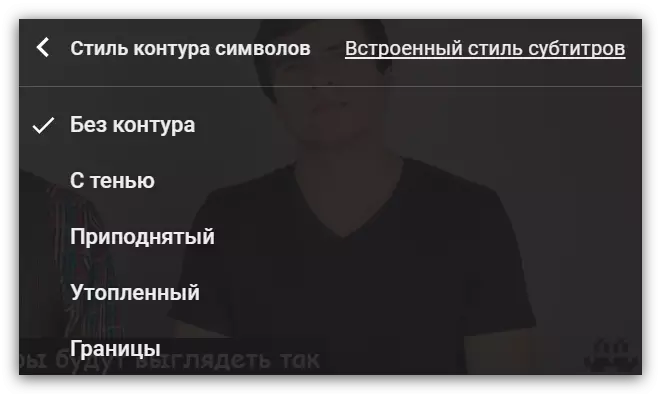
Cheile fierbinți pentru a interacționa cu subtitrările
Așa cum a fost posibil să se observe, parametrii textului și toate elementele suplimentare sunt foarte mult, iar cu ajutorul lor puteți configura cu ușurință fiecare aspect pentru dvs. Dar ce să faceți dacă trebuie doar să schimbați ușor textul, deoarece, în acest caz, nu va urca destul de convenabil toate setările. Mai ales pentru un astfel de caz în serviciul YouTube există jocuri rapide care afectează direct afișajul din subtitrare.
- Când apăsați tasta "+" de pe panoul digital superior, veți dubla dimensiunea fontului;
- Când apăsați tasta "-" de pe panoul digital superior, reduceți dimensiunea fontului;
- Când apăsați tasta "B", porniți umbrirea de fundal;
- Când apăsați din nou "B", opriți umbrirea fundalului.
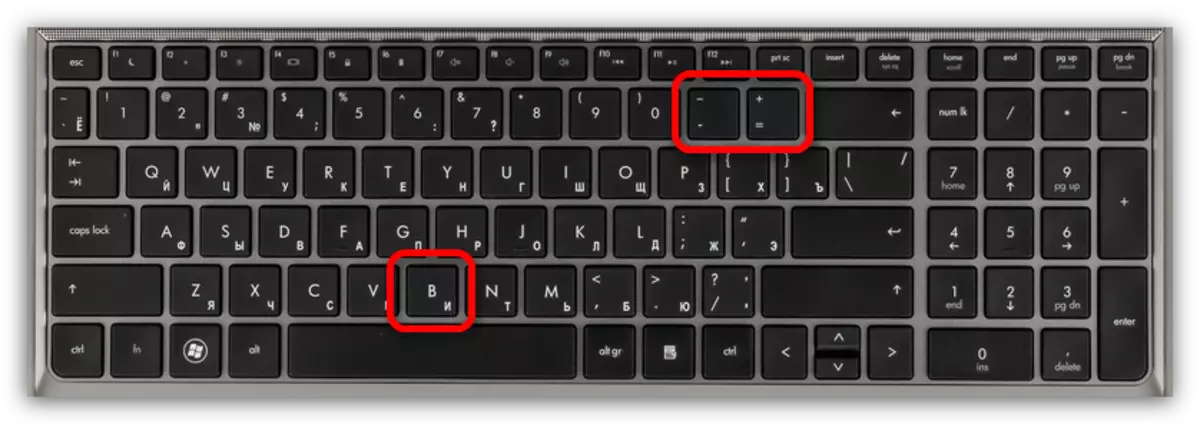
Desigur, cheile fierbinți nu sunt atât de multe, dar totuși sunt că nu pot decât să se bucure. Mai mult, cu ajutorul lor, puteți crește și reduce dimensiunea fontului, care este, de asemenea, un parametru destul de important.
Concluzie
Nimeni nu va respinge faptul că subtitrările sunt utile. Dar prezența lor este un lucru, cealaltă este configurația lor. Gazduirea video YouTube oferă fiecărui utilizator posibilitatea de a seta independent toți parametrii necesari ai textului, care nu se poate bucura decât să se bucure. Mai ales, vreau să mă concentrez asupra faptului că setările sunt foarte flexibile. Este posibil să personalizați aproape totul, pornind de la dimensiunea fontului, terminând cu transparența ferestrei, care este mai deloc. Dar, cu siguranță, această abordare este foarte lăudabilă.
